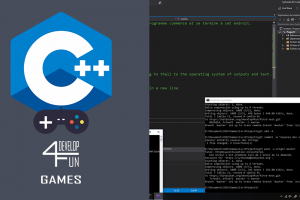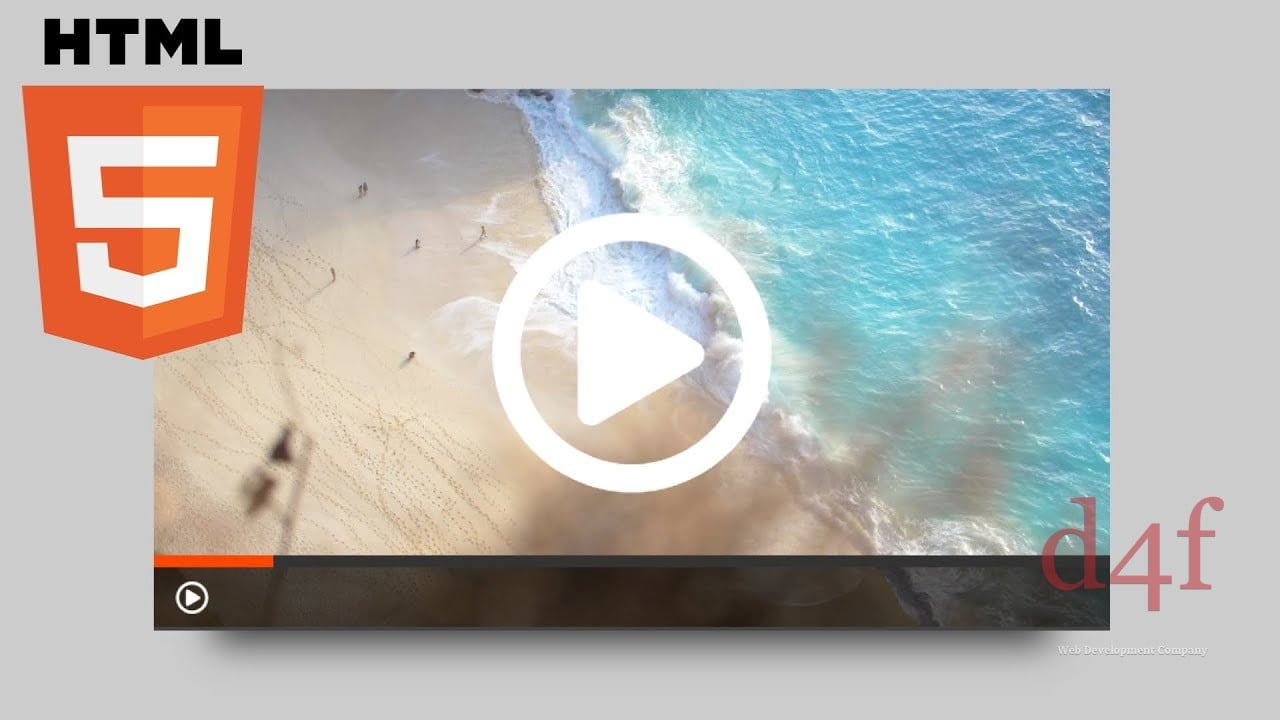
Ajouter un lecteur vidéo HTML5
Une des nouveautés majeures de HTML5 et l’une des plus remarquables est la balise video.
L’élément <video>, cousin de <audio> (ici plus de détails) offre en HTML5 une solution simple, native pour les navigateurs pour l’intégration d’une vidéo dans une page web. Elle permet également de proposer une alternative à l’utilisation de Flash pour les plate-formes ne le supportant pas (iOS par exemple avec iPhone, iPod, iPad…). D’ailleurs Adobe Flash a bien été écarté définitivement des navigateurs web.
Syntaxe générale
La syntaxe de base de la balise video est extrêmement simple :
<video controls src="video.ogv">Ici la description alternative</video>L’attribut src définit bien entendu l’adresse du fichier vidéo, tout comme pour la balise img lorsqu’il s’agit d’une image. Si vous indiquez les dimensions avec les attributs height et width, c’est encore mieux, et si tout va bien, un élément devrait s’afficher dans le navigateur… pour peu que celui-ci supporte le format de vidéo indiqué dans la source.
Sources multiples
On peut également proposer plusieurs sources dans plusieurs formats différents en indiquant les types MIME grâce à l’attribut type :
<video width="400" height="222" controls="controls">
<source src="video.mp4" type="video/mp4" />
<source src="video.webm" type="video/webm" />
<source src="video.ogv" type="video/ogg" />
Ici l'alternative à la vidéo : un lien de téléchargement, un message, etc.
</video>
Les navigateurs ne pouvant pas lire le MP4/H.264 ni la version WebM nativement (comme Firefox 3.6 par exemple) prendront la version au format Ogg Theora. Cela vous oblige néanmoins à encoder le fichier avec différents codecs. Particularité de la syntaxe XHTML : il faut ajouter controls="controls" (et pas juste controls comme vous pourrez le voir sur le premier exemple) pour afficher les possibilités de contrôle de la vidéo. Ceci est valable pour tous les attributs (autoplay, etc.).
Attributs
L’attribut controls donne accès aux contrôles de lecture (boutons de navigation, volume, etc, selon les possibilités du navigateur), ou les masque s’il est omis.
L’attribut preload="auto" permet de de spécifier au navigateur de débuter le téléchargement de la vidéo tout de suite, en anticipant sur le fait que l’utilisateur lira la vidéo. Attention, cette option est à manier avec prudence (il est préférable que ce soit la seule raison d’être de la page). Note : il s’agit de l’ancien attribut autobuffer qu’il vous faudra laisser pour Firefox 3.5 et 3.6.
L’attribut autoplay="true" comme son nom l’indique, permet de lancer la lecture automatiquement. Cela peut également être problématique avec une connexion à faible bande passante ou sur un terminal mobile. De manière générale, évitez d’imposer vos choix à l’utilisateur… et à sa connexion internet.
L’attribut poster="image.jpg" permet d’indiquer une image à afficher par défaut dans l’espace réservé par la vidéo, avant que la lecture de celle-ci ne soit lancée.
L’attribut loop indique que la lecture doit s’effectuer en boucle.
Prérequis
Pensez également à préciser les types MIME dans un fichier .htaccess pour être sûr qu’ils soient corrects, les trois lignes suivantes suffisent à s’assurer la tranquillité :
AddType video/ogg .ogv
AddType video/mp4 .mp4
AddType video/webm .webmFormats
Plusieurs formats tiennent le devant de la scène : WebM, MP4 et Ogg Theora. Même si le but de ce tutoriel est de proposer une solution d’intégration de la balise video compatible sur le plus de navigateurs possible (et pas de discuter du choix des formats dans un interminable débat), faisons quand même une présentation rapide.
H.264/MP4

H.264 est supporté par le Moving Picture Experts Group. C’est un format non-libre (soumis à brevets) et non-gratuit. Toutefois, il est gratuit dans certaines utilisations (la diffusion gratuite de vidéos par des sites Web par exemple).
Pour en savoir plus : H264 sur Wikipedia.
Les fichiers MP4 utilisant H.264 sont lisibles nativement sur les navigateurs Apple (Safari, Safari Mobile), Opera, Google Chrome et Firefox depuis la version 34.
OGG/Theora
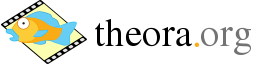
Theora est un format de compression vidéo open-source, sans brevets. Ceci donne le droit à tous d’utiliser Theora (à des fins non commerciales tout comme à des fins commerciales) sans devoir payer de redevance au consortium MPEG.
Pour en savoir plus : Theora sur Wikipedia.
OGG/Theora est lisible sur Firefox, Opera, et Google Chrome.
WebM/VP8
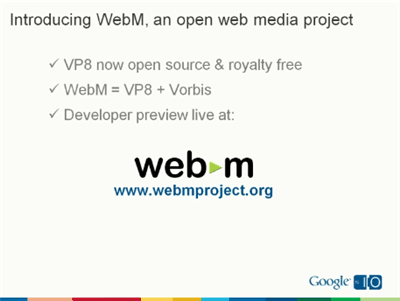
WebM est un format multimédia ouvert qui a été lancé par Google (après rachat de la société On2 Technologies). L’utilisation est en libre et gratuite.
Pour en savoir plus : WebM sur Wikipedia.
Comme on peut le constater, il y a une certaine disparité dans le support des codecs, chacun défendant ses intérêts pour le meilleur ou pour le pire (commerciaux ou libres).
| Navigateurs | H.264/MP4 | OGG Theora | WebM |
|---|---|---|---|
| Firefox 34+ | Firefox 3.5+ | Firefox 4+ | |
| Opera 25+ | Opera 10.5+ | Opera 10.6+ | |
| Internet Explorer 9+ | non | si les codecs sont installés | |
| Google Chrome 4+ | Google Chrome 4+ | Google Chrome 6+ | |
| Safari 5+ | non | non |
Pour plus de détails sur les supports selon les navigateurs :
Génération et conversion de fichiers
Plusieurs logiciels permettent de générer les fichiers MP4, WebM et OGV. Le plus simple et pratique à mon sens est Miro Video Converter (qui en plus à la qualité non négligeable d’être libre et gratuit). Il gère tous les formats (MP4, WebM et Ogg). Wtheora (basé sur FFMpeg) vous permettra de générer des fichiers Ogg tout en ayant la possibilité de paramétrer finement la qualité de ces derniers.
Un exemple
Voici un premier exemple, notez que nous mettons la version mp4 en premier afin d’être sûr que les iPhone, iPad et autres iPod pourront la lire (ils lisent uniquement la version mp4, et il faut que cette dernière soit proposée en premier pour que cela fonctionne).
<video width="400" height="222" controls="controls">
<source src="animations/editeur_texte.mp4" type="video/mp4" />
<source src="animations/editeur_texte.webm" type="video/webm" />
<source src="animations/editeur_texte.theora.ogv" type="video/ogg" />
Vous n'avez pas de navigateur moderne, donc pas de balise video HTML5 !
</video>
L’idée de cet exemple est de permettre au plus grand nombre de navigateurs modernes de pouvoir visualiser la vidéo, nous proposons donc les trois formats (MP4, WebM, et Ogg).
Nous allons quand-même utiliser la version flash de cette même vidéo, ainsi, les très vielles versions Internet Explorer pourront la lire. Pour cet exemple, nous avons choisi d’insérer le player YouTube de cette vidéo.
<video width="400" height="222" controls="controls">
<source src="animations/editeur_texte.mp4" type="video/mp4" />
<source src="animations/editeur_texte.webm" type="video/webm" />
<source src="animations/editeur_texte.theora.ogv" type="video/ogg" />
<object type="application/x-shockwave-flash" width="400" height="222" data="http://www.youtube.com/v/ZwAevyFedeY">
<param name="movie" value="http://www.youtube.com/v/ZwAevyFedeY" />
<param name="wmode" value="transparent" />
Vous n'avez pas de navigateur moderne, ni Flash installé...
</object>
</video>
La balise object est parfaitement valide… toutefois, Internet Explorer 6 et inférieurs ne comprendront pas ce beau code standard et valide. Pour arriver à garder un code valide, tout en satisfaisant IE6, il faudra passer par la balise embed (qui n’est absolument pas standard dans la spécification HTML4/XHTML1.0 par exemple). En utilisant les commentaires conditionnels pour cacher ce vilain bout de code non standard (sauf à IE6 et inférieurs), on obtient ceci :
<video width="400" height="222" controls="controls">
<source src="animations/editeur_texte.mp4" type="video/mp4" />
<source src="animations/editeur_texte.webm" type="video/webm" />
<source src="animations/editeur_texte.theora.ogv" type="video/ogg" />
<object type="application/x-shockwave-flash" width="400" height="222" data="http://www.youtube.com/v/ZwAevyFedeY">
<param name="movie" value="http://www.youtube.com/v/ZwAevyFedeY" />
<param name="wmode" value="transparent" />
<!--[if lte IE 6 ]>
<embed src="http://www.youtube.com/v/ZwAevyFedeY" type="application/x-shockwave-flash" allowscriptaccess="always" allowfullscreen="true" width="400" height="222">
</embed>
<![endif]-->
Vous n'avez pas de navigateur moderne, ni Flash installé... suivez les liens ci-dessous pour télécharger les vidéos.
</object>
</video>
Une bonne habitude à prendre est de proposer un lien de téléchargement de vos fichiers vidéos (ainsi les internautes pourront le lire localement), et tant qu’à faire de préciser les tailles desdits fichiers.
Au final, tous les principaux navigateurs peuvent lire cette vidéo, les plus modernes pouvant en prime la lire nativement via la balise video, cette balise pouvant par ailleurs être stylée via une CSS… comme n’importe quel élément HTML et contrôlée grâce à du JavaScript. L’inconvénient reste bien sûr de devoir prévoir les différents formats adaptés.
Conclusion
Comme vous avez pu le voir, l’utilisation de la balise video est très simple. Générer les fichiers dans les divers formats est très rapide et aisé, la solution est respectueuse des standards (oui, cela passe aux validateurs !) et plutôt élégante.
Étiquette :balise HTML, balises HTML, Cours HTML 5, HTML 5, lecteur vidéo, Moving Picture Experts Group, texte html, Theora, Tuto HTML 5, WebM